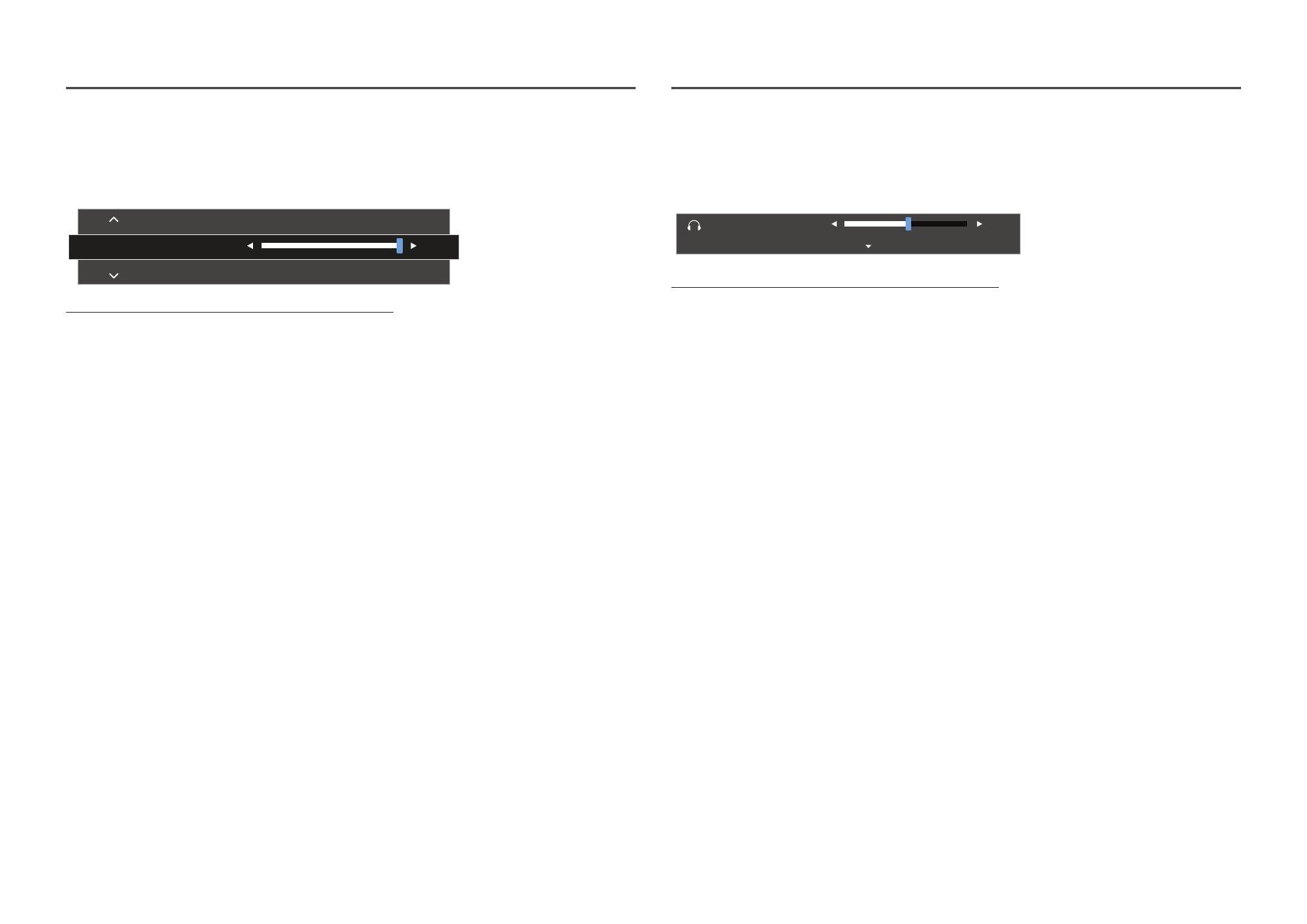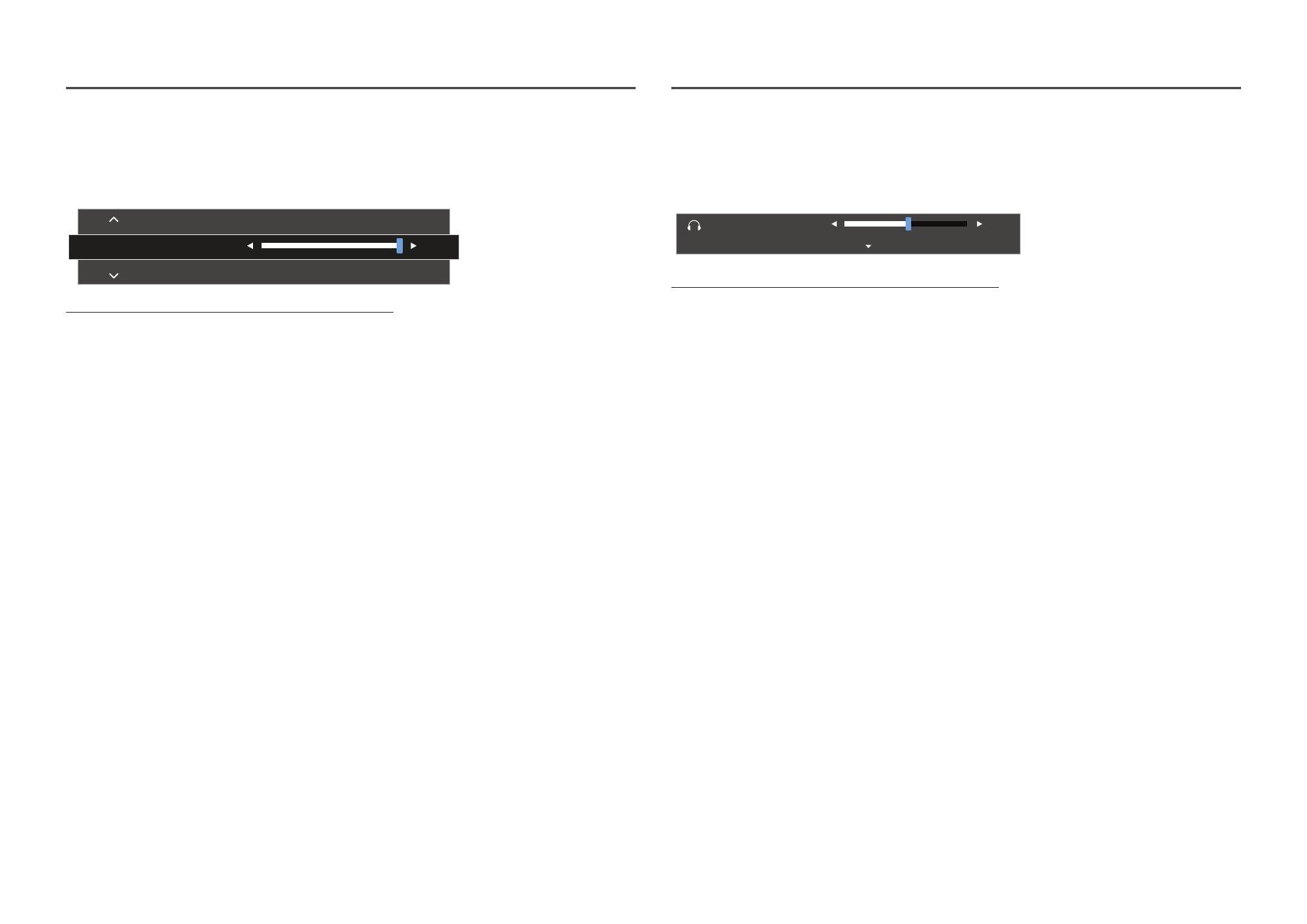
13
Konfigurowanie ustawień Jasność, Kontrast i Ostrość
Gdy żadne menu ekranowe OSD nie jest wyświetlone, ustawienia Jasność, Kontrast lub Ostrość można
regulować, naciskając przycisk JOG w górę lub w dół.
Jasność
Kontrast
Ostrość
100
―
W zależności od modelu mogą występować różnice w wyświetlanym obrazie.
―
Domyślny poziom jasności może być różny w zależności od regionu.
Jasność
―
To menu nie jest dostępne, gdy dla funkcji
Bright wybrano tryb Kontrast dynamiczny.
―
To menu nie jest dostępne, gdy włączona jest funkcja Int. oszcz. ener..
―
To menu nie jest dostępne, gdy włączona jest funkcja Tr. oszczędz. oczu.
Kontrast
―
To menu nie jest dostępne, gdy dla funkcji
Bright wybrano tryb Kino lub Kontrast dynamiczny.
―
To menu nie jest dostępne, gdy włączona jest funkcja Tryb gry.
Ostrość
―
To menu nie jest dostępne, gdy dla funkcji
Bright wybrano tryb Kino lub Kontrast dynamiczny.
―
To menu nie jest dostępne, gdy dla funkcji
Upscale wybrano tryb Tryb1 lub Tryb2.
―
To menu nie jest dostępne, gdy włączona jest funkcja Tryb gry.
Konfigurowanie ustawienia Głośność
Gdy żadne menu ekranowe OSD nie jest wyświetlone, ustawienie Głośność można regulować,
naciskając przycisk JOG w lewo lub w prawo.
Głośność
50
Wyciszenie
―
W zależności od modelu mogą występować różnice w wyświetlanym obrazie.
―
Jeśli jakość dźwięku w podłączonym urządzeniu wejściowym jest niska, dostępna w produkcie funkcja
Auto Mute może wyciszyć dźwięk lub spowodować, że będzie on przerywany w przypadku podłączenia
słuchawek lub głośników. Głośność dźwięku urządzenia wejściowego należy ustawić na przynajmniej 20%,
a następnie ją dostosować za pomocą przycisków regulacji głośności (Przycisk JOG W LEWO / W PRAWO) na
produkcie.
―
Czym jest funkcja Auto Mute?
Funkcja powoduje wyciszenie dźwięku w celu poprawy jakości efektów dźwiękowych w sytuacji, gdy
występują zakłócenia lub gdy sygnał wejściowy jest słaby, zazwyczaj z powodu problemów związanych z
głośnością urządzenia wejściowego.
―
Aby włączyć funkcję Wyciszenie, przejść do ekranu sterującego Głośność, a następnie za pomocą przycisku
JOG wybrać pozycję poniżej. Aby wyłączyć funkcję Wyciszenie, przejść do ekranu sterującego Głośność, a
następnie zwiększyć lub zmniejszyć wartość ustawienia Głośność.